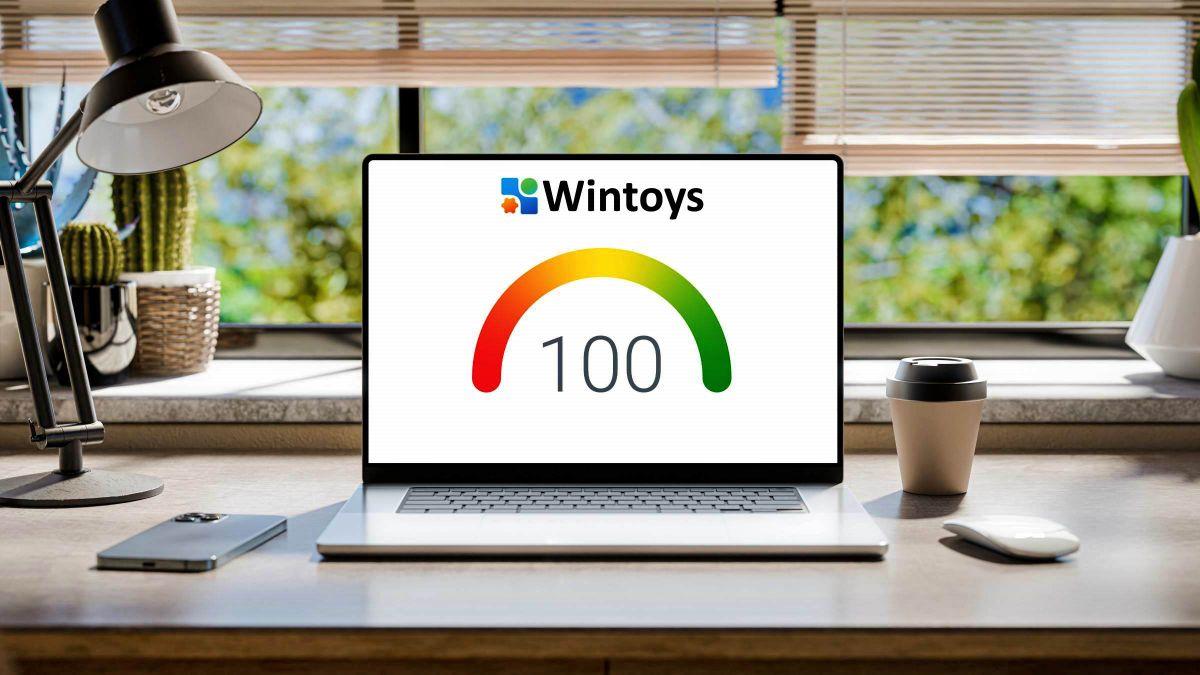
Windows 10 또는 11을 사용 중이고 시간이 지남에 따라 PC가 느려지는 것을 느낀다면, 당신만 그런 것은 아닙니다. 축적하다 앱, 백그라운드 프로세스 및 분산된 설정은 성능을 저하시킵니다. 그리고 간단한 작업도 복잡하게 만듭니다. 캐시 지우기 또는 아무것도 추가하지 않는 서비스를 비활성화할 수도 있습니다. 다행히도 더 이상 수십 개의 메뉴를 뒤져서 정리할 필요가 없습니다.
Wintoys가 도착했습니다 올인원 툴박스 시스템 조정, 청소, 진단 및 사용자 정의를 명확한 인터페이스로 집중시킵니다. 이 앱은 Microsoft Store에서 무료로 다운로드할 수 있으며, 간단한 접근 방식이 특징입니다.때로는 도움보다 문제를 더 많이 일으키는 "최적화" 프로필을 피하는 것이 좋습니다. 이 프로필을 최대한 활용하는 방법에 대한 완벽한 가이드를 소개합니다.
Windows 10 및 11용 스위스 군용 칼, Wintoys
열어보면 가장 먼저 눈에 띄는 것은 윈토이 그 디자인은 다음과 같습니다. 시각적으로 매우 일치하는 깔끔하고 현대적인 인터페이스 윈도우 11, 잘 구분된 섹션과 중요한 내용으로 바로 연결되는 바로가기가 있습니다. 끝없는 메뉴나 어려운 전문 용어는 없습니다. 필요한 정보는 클릭 한두 번이면 됩니다.
이 애플리케이션은 Windows에 이미 포함되어 있지만 여러 패널에 분산되어 있는 기능을 하나로 모았습니다. 윈토이 성과 조정을 중앙 집중화합니다, 유지 관리, 개인 정보 보호 및 외관Windows에서 일반적으로 숨겨져 있는 옵션에 대한 바로가기를 제공합니다. 따라서 "스위스 군용 칼"이라는 별명이 붙었습니다. 모든 기능을 제공하며 설정과 제어판을 오갈 필요가 없습니다.
도구를 압축하는 것 외에도 유용한 모니터링 계층이 추가됩니다. ~에 대한 정보가 있는 보드 하드웨어 및 시스템 활동리소스를 소모하는 부분이나 부적절한 프로세스가 있는지 한눈에 확인할 수 있습니다. 그리고 네, PC 상태를 0점에서 10점까지 평가하여 상태 및 최적화 상태를 빠르게 확인할 수 있습니다.
가장 좋은 점은 안전하고 예측 가능하다는 점입니다. Microsoft Store에 있으며, 무료이고, 사용자 평가가 매우 높습니다.출처가 불분명한 유틸리티를 사용할 때 마음의 평화를 선사합니다. 모든 기능은 Windows 기본 기능을 기반으로 하며 명령 공식 진단.

Wintoys를 다운로드하고 설치하는 방법
설치는 Windows 스토어에서 검색하는 것만큼 간단합니다. Microsoft Store를 열고 "Wintoys"를 입력한 후 설치를 누릅니다.; 외부 설치 프로그램 없음, 이상한 페이지 없음 트릭완료되면 앱을 시작 메뉴나 스토어에서 바로 열 수 있습니다.
실용적인 세부 사항: Wintoys는 바탕 화면에 자동으로 바로가기를 생성합니다.PC 점검이 필요할 때 편리하게 사용할 수 있도록 해줍니다. 원하시면 작업 표시줄이나 시작 버튼에 고정하여 더욱 빠르게 액세스할 수도 있습니다.
홈: 시스템 상태가 표시된 일반 패널
Wintoys를 열면 제어 센터 역할을 하는 홈 화면이 나타납니다. 여기에서는 컴퓨터에 대한 정보(마더보드, CPU, GPU, 메모리, Windows 버전)를 볼 수 있습니다.또한, 현재 건강 상태와 최적화에 대한 전반적인 점수도 제공됩니다.
스타일에는 미니 리소스 모니터가 부족하지 않습니다. 작업 관리자: 프로세서 사용량, 그래픽 카드 활동, 메모리 사용량 및 네트워크 속도 실시간으로 표시됩니다. 또한 설치된 앱 수, 활성 프로세스 수, 실행 중인 서비스 수도 표시됩니다.
동기를 부여하는 추가 기능으로 앱은 다음을 보여줍니다. "공간 청소됨" 유지관리 작업을 수행할 때. 캐시를 지우면 얼마나 많은 공간을 회복하는지 확인하세요. 임시 파일 영향을 정량화하는 데 도움이 됩니다. 설정을 변경하고 주기적으로 루틴을 반복하도록 권장합니다.
이 패널은 중요한 내용을 정확히 요약합니다. 무엇이 있고, 무엇이 실행되고, 얼마나 소모되는지문제가 발생하는 경우(예: CPU 또는 RAM 급증) 해당 섹션으로 이동하여 몇 단계만으로 문제를 해결하는 데 도움이 됩니다.
앱: 인벤토리, 필터 및 간편한 제거
Wintoys에서는 설치된 모든 것을 매우 편안하게 볼 수 있습니다. 버전, 개발자, 설치 날짜 및 점유 공간을 기준으로 프로그램 목록 작성각 항목에 대한 신속한 조치를 용이하게 하는 것 외에도.
유용한 세부 정보는 색상 코드입니다. 수동으로 설치한 앱은 주황색 라벨이 붙고, Microsoft Store에서 다운로드한 앱은 파란색 라벨이 붙습니다.이를 통해 매장에서 온 상품과 다른 수단을 통해 도착한 상품을 한눈에 구별할 수 있습니다.
각 앱의 메뉴에서 해당 폴더를 열거나, 인터넷에서 정보를 검색하거나, 앱을 제거할 수 있습니다. 통합 검색 및 필터(예: 출처별 필터)를 사용하면 남은 정보를 더 빨리 찾을 수 있습니다. 숨겨진 패널을 방문하거나 우회하지 않고도 제거할 수 있습니다.
프로그램이 언제 출시되었는지 기억하기 어렵다면 이 섹션에서 맥락을 확인하세요. 설치 날짜와 차지하는 무게를 보면 계속할 것인지, 아니면 그만둘 것인지 결정하는 데 단서가 됩니다.; 결국, 시작 시 앱이 적고 복잡함이 적다는 것은 더 행복한 Windows를 의미합니다.
서비스: 각 서비스가 수행하는 작업과 제어 방법
이 섹션은 Windows 서비스 탭과 비슷하지만 설명이 더 명확합니다. Wintoys는 수동 모드 또는 자동 모드로 시작되는지 여부에 따라 실행 중인 서비스에 대한 세부 정보를 제공합니다. 간단한 설명이 적힌 정보 아이콘을 추가합니다.
여기서는 Windows 자체 서비스는 다루지 않지만, 타사 서비스는 관리할 수 있습니다. 충돌하는 서비스를 중지하거나 시작 모드를 수동으로 변경합니다. 아무것도 제거하지 않고도 충돌을 해결하고 전력 소비를 줄일 수 있습니다.
위에는 관심 있는 내용을 집중적으로 살펴볼 수 있는 필터가 있습니다. 활성화된 항목, Microsoft에서 만든 항목 또는 타사 소프트웨어에서 만든 항목만 볼 수 있습니다.문제의 근원을 찾거나 특정 서비스를 의심할 때 매우 편리합니다.
뭔가 익숙하지 않은 것 같더라도 괜찮습니다. 폴더나 웹 검색에 빠르게 액세스할 수 있습니다. 조사하다 게임을 하기 전에, 나중에 시스템을 복잡하게 만드는 맹목적인 결정을 피하세요.
성능: PC 속도를 높이는 주요 설정
성과 탭은 유동성에 영향을 미치는 결정에 초점을 맞춥니다. 스위치 중에서 적절한 전원 계획, 하드웨어 가속을 활성화하는 것을 찾을 수 있습니다. 그리고 Windows가 다양한 메뉴에 분산시킨 특정 옵션입니다.
특히 강력한 기능은 "최대 성능": CPU와 GPU가 사용 가능한 모든 전력을 짜낼 수 있는 프로필을 활성화합니다., 고부하 작업이나 게임에 이상적입니다. 전원이 필요할 때는 켜고, 자율성이나 조용함을 우선시할 때는 끄세요.
또 다른 주목할 만한 전환은 VBS(가상화 기반 보안)입니다. 이 모드는 메모리의 일부를 분리하여 시스템을 강화합니다. 악성 코드; 그 대가로 리소스를 소모할 수 있습니다. 추가 보호와 순수한 성능 간의 균형을 스스로 결정하세요.
같은 섹션에서 부팅을 관리할 수 있습니다. Windows와 함께 시작되는 앱을 비활성화하고 원하는 앱만 지연시키거나 다시 시작합니다.카탈로그의 절반이 PC를 켰을 때 시작되지 않는다는 사실은 첫 순간부터 눈에 띕니다.
Wintoys는 또한 정밀 조정에 대한 액세스를 제공합니다. 사용하지 않을 때 리소스를 확보하기 위해 앱을 최대 절전 모드로 설정하고 Explorer 인덱싱을 비활성화합니다. 고급 검색이 필요하지 않은 경우, 또는 자동 시스템 최적화를 활성화/비활성화하여 시스템을 간소하게 유지하세요.
네트워크 사용량이 많은 컴퓨터의 경우, 프로세서에서 네트워크 카드로 작업을 오프로드하는 옵션이 있습니다. 특정 작업을 위해 어댑터의 내장 프로세서를 활용하세요 이렇게 하면 트래픽이 급증할 때 CPU의 부담을 덜어줍니다.
건강: 시스템을 양호한 상태로 수리, 청소 및 유지 관리합니다.
윈토이즈의 구급상자입니다. 클릭 한 번으로 콘솔이 필요 없는 Windows 진단을 실행할 수 있습니다. DISM, SFC 및 CHKDSK는 구성 요소, 시스템 파일을 복구하고 디스크를 검사하기 위해 통합되었습니다. 명령어를 입력하지 않고도.
또한 매우 유용한 청소 도구도 포함되어 있습니다. 탐색기 캐시 비우기, 저장소에서 DNS 캐시를 정리하고 임시 파일을 삭제합니다. 공간만 차지할 뿐이고 이상한 동작을 일으킬 수도 있습니다.
어느 날 아이콘이 사라지거나 바탕 화면이 이상하게 작동하기 시작하면 다음과 같은 방법이 도움이 될 것입니다. 아이콘 캐시를 다시 로드하거나 그래픽 드라이버를 복원하는 옵션, 반복되는 시각적 문제를 해결하는 두 가지 요령.
정기적인 유지 관리를 위해 주요 작업에 대한 단축키가 있습니다. 드라이브 성능 향상을 위한 디스크 최적화, 센서 저장 쓰레기를 자동으로 청소하다 시스템과 백그라운드 애플리케이션을 모두 업데이트합니다.
노트북 사용자라면 배터리 보고서를 꼭 참고하시기 바랍니다. 예상 용량, 사이클 및 일반 상태가 포함된 보고서 메모리 성능 저하나 로딩 습관을 감지하여 개선할 수 있도록 도와줍니다. 메모리 장애가 의심되는 경우, 메모리 진단을 이용하면 바로 확인할 수 있습니다.
조정: 원하는 대로 Windows 사용자 지정
성능 외에도, Wintoys는 시스템에 원하는 대로 변화를 주는 것을 쉽게 만들어줍니다. 바탕 화면 섹션에서는 어떤 아이콘을 표시할지(휴지통, 드라이브) 또는 작업 표시줄을 숨길지 결정할 수 있습니다. 미니멀한 데스크탑을 좋아한다면.
파일 탐색기에는 명확한 스위치가 있습니다. 파일 확장자 표시, 숨겨진 항목 표시 또는 해당 패널에서 문서 미리보기를 활성화하세요.
개인정보 보호 및 광고 설정도 있습니다. Windows에서 원격 측정 및 광고 권장 사항을 제공하는 경우 해당 권장 사항을 비활성화합니다. 전송되는 데이터와 방해가 되는 알림을 줄여 더욱 신중한 프로필을 유지합니다.
모든 것이 설정되어 있으므로 설정이나 레지스트리를 뒤질 필요가 없습니다. 이는 Windows에서 이미 허용하고 있는 기능에 대한 단축키이지만, 순서대로 정리하고 설명했습니다.그러면 길을 잃거나 숨겨진 경로를 기억할 필요가 없습니다.
성능 향상을 위한 권장 설정
기능을 잃지 않고 시스템을 간소화하는 것이 목표라면, 매우 효과적인 몇 가지 조정 방법이 있습니다. 활성 상태, 빠른 부팅, 최대 절전 모드, 디스크 최적화 및 저장소 감지; 이렇게 하면 더 빨리 시작하고, 장치를 깔끔하게 유지하고, 잔여물을 자동으로 청소할 수 있습니다.
그런 다음 성능을 살펴보세요. 전원이 필요할 때 최대 성능을 선택하고 시작 앱을 확인하세요. 불필요한 기능을 비활성화하세요. 로그인 시 대기 시간이 줄어들고 CPU와 RAM 여유 공간이 늘어나는 것을 느낄 수 있습니다.
보안이 걱정된다면 VBS를 활성화하는 것을 고려하세요. 가상화를 기반으로 한 추가 보호 계층을 얻게 됩니다.적당한 리소스 비용이 들기 때문에 강력한 컴퓨터에서는 거의 눈치채지 못할 것이지만, 중간 수준의 컴퓨터에서는 비활성화해 두는 것이 좋을 수도 있습니다.
시스템 속도가 느리거나 사소한 오류가 발생하면 복구를 방문하세요. DISM과 SFC를 실행하여 시스템 파일을 복원하고, 디스크 문제가 의심되는 경우 CHKDSK를 사용하세요.Wintoys에서 이 작업을 수행하면 콘솔을 열고 명령을 기억할 필요가 없습니다.
마지막으로, 네트워크가 불안정하거나 웹사이트가 로드되지 않는 경우 Health에서 DNS 캐시를 지우세요. DNS 갱신을 강제하면 연결 문제 및 중단이 해결됩니다. 종종 놀랍게도 몇 초 밖에 걸리지 않습니다.
게임 향상: 방해 없이 CPU와 GPU를 최대한 활용하세요
게임을 좋아한다면, 게임을 시작하기 전에 꼭 해야 할 몇 가지 방법이 있습니다. 게임 모드를 활성화하고 게임 설정 섹션에서 Superfetch(SysMain)를 활성화합니다. 일반적인 리소스의 로딩 속도를 높이기 위해.
시작 프로그램을 검토하고 아무런 도움이 되지 않는 프로그램은 모두 닫습니다. 백그라운드에서 실행되는 소프트웨어가 적을수록 GPU와 CPU에 여유 사이클이 많아집니다.컴퓨터가 여전히 성능이 부족하다면 백그라운드 앱을 일시적으로 비활성화하여 FPS를 낮추세요.
게임 중에는 "최대 성능" 옵션을 고려해 보세요. CPU와 GPU가 프레임 속도를 유지하는 데 필요한 전력을 소모할 수 있도록 합니다.열과 소음이 증가한다는 단점이 있습니다. 작업이 완료되면 수명과 정숙성을 유지하는 균형 잡힌 계획으로 돌아갑니다.
그리고 실용적인 참고 사항: 충돌 후 아티팩트나 결함이 발견되면 Health에서 그래픽 드라이버를 복원해보세요. 그래픽 스택을 재설정하거나 아이콘을 다시 로드하면 여러 가지 시각적 문제가 해결됩니다. 다시 설치할 필요 없이 드라이버 수동으로.
Wintoys를 사용해도 안전한가요? 권장 사항 및 예방 조치
안전은 모든 "옵티마이저"에게 가장 중요한 고려 사항입니다. 이 경우 Wintoys는 안전에 유리한 입장을 취합니다. Microsoft Store에서 배포되며, 기본 기능과 공식 Windows 명령을 사용합니다. 사용자들 사이에서 탄탄한 평판을 누리고 있습니다.
그렇기 때문에 신중하게 행동하는 것이 중요합니다. 자신이 모르는 시스템 서비스를 비활성화하지 말고, 개인 정보 보호와 관련해 무엇을 건드리고 있는지 검토하고, 주요 변경 사항을 기록하세요. 만족스럽지 않으면 취소할 수 있습니다. 앱으로 쉽게 할 수 있지만, 가장 좋은 보험은 상식입니다.
현명한 유지 관리 루틴으로는: 수시로 캐시를 정리하고 Health에서 앱과 Windows를 업데이트하세요.비정상적인 동작(중단, 예기치 않은 종료 또는 업데이트 후 오류)이 발생하면 DISM/SFC를 실행합니다.
부츠에 짐을 싣는 것에 대해 걱정된다면, 한 달에 한 번씩 그 목록을 검토해 보세요. 값을 추가하지 않고 자동 시작되는 항목을 비활성화하면 PC의 민첩성이 회복됩니다. 그리고 매일 아침 "Windows가 준비되려면 영원히 걸린다"는 느낌을 피하세요.
시간을 절약해주는 유용한 팁
제거하려는 앱을 빠르게 찾으려면 앱의 검색창을 사용하세요. 출처(매장 또는 수동 설치)별로 필터링하고 크기 또는 날짜별로 정렬합니다. 더 많은 공간을 차지하는 일반적인 용의자를 식별합니다.
큰 폴더를 열 때 속도가 느리다면 성능에서 인덱싱을 비활성화해보세요. Explorer에서 복잡한 검색을 사용하지 않으면 디스크에 쉽게 접근할 수 있습니다. 수천 개의 작은 파일로 구성되어 있습니다.
저장소 센스를 활성화하면 임시 파일을 수동으로 삭제하는 번거로움을 잊을 수 있습니다. Windows 자체가 자동으로 남은 파일을 정리합니다. 그리고 Wintoys는 메인 패널에 회수된 공간을 보여줄 것입니다.
En 노트북, 수시로 배터리 보고서를 확인하세요. 예상 용량이 급격히 감소하거나 비정상적인 사이클이 발생하는 경우자율성을 되찾으려면 충전이나 교체 습관을 검토해야 할 때가 될 수도 있습니다.
힘든 세션을 마친 후에는 보다 절제된 에너지 계획으로 돌아가세요. 가장 높은 성과 프로필을 매일 활성화할 필요는 없습니다.그러면 귀하의 장비가 온도와 소음 면에서 감사할 것입니다.
Wintoys는 본질적으로 중요한 사항에 집중하고 이를 명확하게 설명해주는 Windows용 리모컨입니다. 일주일에 두 번 방문하여 청소, 수리 및 시동 점검, 귀하의 팀은 민첩하고 안정적으로 운영될 수 있으며, 하루를 망치는 예상치 못한 일이 줄어들 것입니다.
바이트와 기술 전반에 관한 세계에 대한 열정적인 작가입니다. 나는 글쓰기를 통해 내 지식을 공유하는 것을 좋아하며 이것이 바로 이 블로그에서 할 일이며 가젯, 소프트웨어, 하드웨어, 기술 동향 등에 관한 가장 흥미로운 모든 것을 보여 드리겠습니다. 제 목표는 여러분이 간단하고 재미있는 방식으로 디지털 세계를 탐색할 수 있도록 돕는 것입니다.
